Siehst du viel Duplikate von Mac-Kontakten? Schauen Sie sich Ihren Mac genau an und überzeugen Sie sich selbst. Möglicherweise wurden einige Ihrer Kontakte auf Ihrem Mac dupliziert. Das könnte für Sie ziemlich verwirrend werden. Sie müssten sich mit vielen dieser Duplikate auseinandersetzen, um unterschiedliche Informationen zu erhalten.
Es gibt viele Gründe, warum Sie viele Duplikate von Mac-Kontakten erhalten. Einer der offensichtlichsten Gründe ist, dass Ihre Kontakte mit mehreren Einträgen überfüllt sind. Dies bedeutet, dass Sie dieselbe Information für dieselbe Person mehr als einmal eingegeben haben. Wenn Sie dies im Laufe der Zeit getan haben, können Ihre Mac-Kontakte leicht dupliziert werden.
Inhalte: Teil 1. Warum müssen Sie doppelte Kontakte auf Ihrem Mac entfernen?Teil 2. Effiziente Möglichkeiten zum Umgang mit Duplikaten Ihrer Mac-KontakteTeil 3. Ein empfohlenes Tool, mit dem Sie Ihren Mac beschleunigen könnenTeil 4. Abschließend
Leute lesen auch:So synchronisieren Sie Kontakte vom iPhone auf den MacEine Kurzanleitung zum Beheben von Problemen mit iPhone-Kontakten, die nicht mit dem Mac synchronisiert werden
Teil 1. Warum müssen Sie doppelte Kontakte auf Ihrem Mac entfernen?
Sie müssen die doppelten Kontakte auf Ihrem Mac entfernen. Wenn Sie dies nicht tun, wird Ihr Mac langsamer und das ist etwas, was Sie nicht wollen.
Duplizierte Mac-Kontakte verlangsamen Ihren Mac. Abgesehen davon belegen die Duplikate Ihrer Mac-Kontakte viel wertvollen Speicherplatz. Das letzte, was Sie brauchen, ist ein langsamer Computer, der nicht genug Platz für Ihre wertvolleren Daten hat.
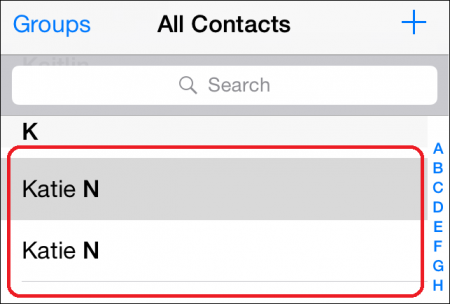
Teil 2. Effiziente Möglichkeiten zum Umgang mit Duplikaten Ihrer Mac-Kontakte
Es gibt effiziente Möglichkeiten, mit Ihren Kontaktduplikaten auf dem Mac umzugehen. Zum Glück ist keine dieser Möglichkeiten technisch. Sie sind sehr einfach zu verwenden, um das Problem zu lösen.
Sie müssen sich nicht mit einem langsamen Mac auseinandersetzen, auf dem nicht genügend Speicherplatz für Ihre wertvollen Daten vorhanden ist. Sie können Ihre Kontakte effizient entfernen oder zusammenführen. Es gibt drei effiziente Methoden, mit denen Sie Mac-Kontaktduplikate bearbeiten können.
Methode 1. Entfernen Sie doppelte Kontakte automatisch mit dem Duplicate Finder
Der Duplikatsucher von iMyMac PowerMyMac ist der effizienteste Weg, um Ihre Kontaktduplikate auf dem Mac zu entfernen. Es ist ein sehr einfach zu verwendendes Tool, das speziell zum Aufräumen Ihres Mac entwickelt wurde. Wenn Sie einen Teil Ihres Speicherplatzes auf Ihrem Mac sparen möchten, verwenden Sie den PowerMyMac Doppelter Sucher ist genau das, was Sie brauchen, um die Arbeit richtig zu erledigen.
Wenn Sie sich fragen, warum der Duplicate Finder des PowerMyMac dringend empfohlen wird, ist die Antwort sehr einfach. Es ist automatisch. Es funktioniert im Hintergrund und sucht und findet Ihre Mac-Kontaktduplikate. Wenn es sie dann findet, bestätigt es Ihnen, ob Sie sie löschen möchten. Natürlich müssen Sie nicht viel tun, um Duplikate Ihrer Mac-Kontakte zu finden.
Sie können Ihre Arbeit fortsetzen, während der Duplicate Finder des PowerMyMac die Arbeit für Sie erledigt. Sie sparen nicht nur wertvollen Speicherplatz auf Ihrem Mac, sondern auch Zeit, da PowerMyMac die Suche und das Finden für Sie übernimmt.
So entfernen Sie doppelte Kontakte Schritt für Schritt auf Ihrem Mac:
- Starten Sie PowerMyMac auf Ihrem Mac.
- Wählen Sie das Werkzeug "Duplicate Finder".
- Überprüfen Sie Doppelte Kontakte auf Ihrem Mac.
- Wählen Sie Zu löschende Kontakte duplizieren.
Schritt 1. Starten Sie PowerMyMac auf Ihrem Mac
Gehe auf imymac.de Auf Ihrem Mac wird PowerMyMac auf der Benutzeroberfläche angezeigt. Klicken Sie auf die Schaltfläche "Kostenloser Download", um dieses Tool herunterzuladen, und starten Sie es dann.
Schritt 2. Wählen Sie das Tool "Duplicate Finder".
Sehen Sie sich den Systemstatus an. Wählen Sie dann das Tool "Duplicate Finder". Sie finden dies auch in der Dropdown-Liste unter PowerMyMac und laden Sie einfach dieses Tool herunter.
Schritt 3. Überprüfen Sie Doppelte Kontakte auf Ihrem Mac
Klicke auf Scan Um doppelte Kontakte auf dem Mac zu finden, sehen Sie sich die Ergebnisse des Scans an. Sie werden zu einem anderen Bildschirm weitergeleitet, auf dem Sie alle Dateien und Ordner sehen, die dupliziert wurden. Auf diesem Bildschirm können Sie auch die Duplikate Ihrer Kontakte sehen.
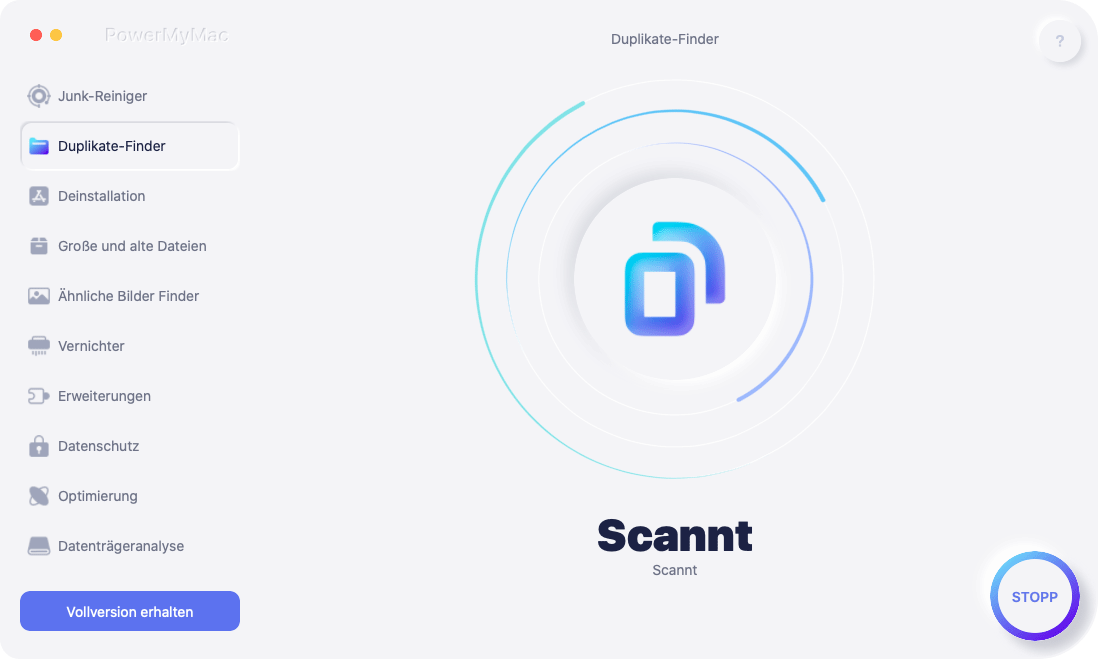
Schritt 4. Wählen Sie Zu löschende doppelte Kontakte
Wählen Sie die Dateien aus, die Sie löschen möchten, und klicken Sie auf Sauber Schaltfläche am unteren Bildschirmrand.
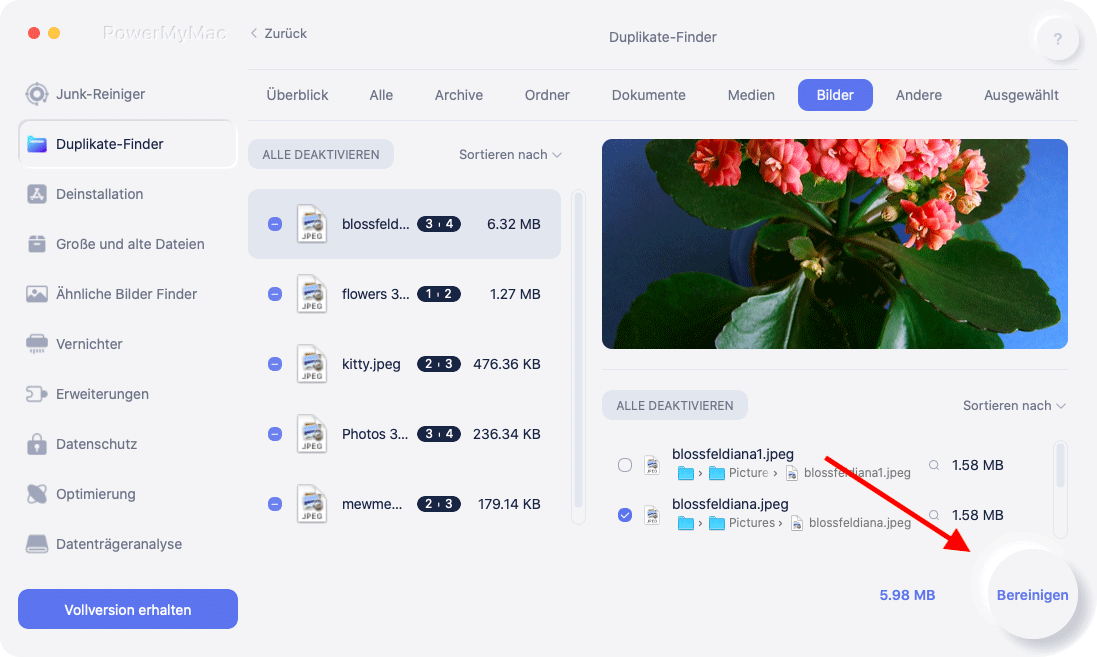
Das ist es! Duplikate Ihrer Mac-Kontakte sowie andere nutzlose Dateien wurden gelöscht und entfernt. Es ist so einfach, den Duplicate Finder des PowerMyMac zu verwenden. Es wird auch viel einfacher zu bedienen sein, sobald es heruntergeladen und auf Ihrem Mac installiert ist, da es automatisch im Hintergrund funktioniert.
Methode 2. Entfernen Sie doppelte Kontakte auf Ihrem Mac mit iCloud manuell
Sie können Ihre Kontaktduplikate auch mit der iCloud entfernen. Bei dieser Methode müssen Sie Ihre Mac- und iPhone-Kontakte mit iCloud synchronisieren, damit Sie diese Duplikate viel einfacher entfernen können. Nachstehend finden Sie die Schritte, mit denen Sie Mac-Kontaktduplikate mithilfe von iCloud entfernen können.
Schritt 1. Melden Sie sich in Ihrem iCloud-Konto auf Ihrem Mac an. Sobald Sie dies getan haben, können Sie problemlos auf 12-Apps zugreifen. Diese sind: E-Mail, Kontakte, Kalender, Fotos, iCloud Drive, Mein iPhone suchen, Notizen, Erinnerungen, Seiten, Nummern, Keynote und Einstellungen.
Schritt 2. Wählen Sie und starten Sie die Kontakte App.
Schritt 3. Scrollen Sie nach unten und wählen Sie den ersten Kontakt aus, den Sie löschen möchten.
Schritt 4. Halten Sie die Befehlstaste gedrückt.
Schritt 5. Klicken Sie auf den zweiten Kontakt
Schritt 6. Gehe zum Einstellungen Symbol unten links auf dem Bildschirm. Es ist ein kleines Symbol in der linken Ecke des Bildschirms.
Schritt 7. Wählen Löschen. Machen Sie dasselbe, wenn Sie das Popup-Fenster sehen, das Ihre Aktion bestätigt.
Wenn Sie die Duplikate Ihrer Mac-Kontakte zusammenführen möchten, führen Sie einfach die folgenden Schritte aus.
Schritt 1. Starten Sie die Kontakte-App auf Ihrem Mac.
Schritt 2. Nehmen Sie Ihren Cursor und klicken Sie auf Karten auf dem Menü oben.
Schritt 3. Wählen Suchen Sie nach Duplikaten aus der Dropdown-Liste.
Schritt 4. Sehen Sie sich die Anzahl der doppelten Karten (mit demselben Namen, aber unterschiedlichen Informationen) und der doppelten Einträge an, die Sie haben. Im Popup-Fenster werden die Duplikate Ihrer Mac-Kontakte angezeigt.
Schritt 5. Klicken Sie auf Fusionieren Schaltfläche im Popup-Fenster.
So einfach können Sie Ihre Kontaktduplikate mit iCloud entfernen und zusammenführen.
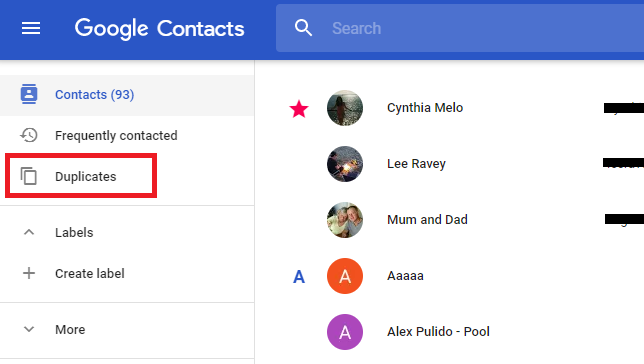
Methode 3. Entfernen Sie doppelte Kontakte auf Ihrem Mac mithilfe Ihres Google-Kontos
Doppelte Kontakte treten auf, wenn Sie mehrere Telefonnummern und E-Mail-Adressen für dieselbe Person separat speichern. Wenn Sie Ihre iCloud-Kontakte zu Ihrem Google Mail-Konto hinzugefügt haben, können Sie mit letzterem Mac-Kontaktduplikate entfernen.
Führen Sie die folgenden Schritte aus, um doppelte Kontakte auf Ihrem Mac mithilfe Ihres Google-Kontos zu entfernen.
Schritt 1. Eintippen contact.google.com in einem Browser.
Schritt 2. Stellen Sie sicher, dass Sie mit derselben E-Mail-ID angemeldet sind, mit der Sie sich bei Ihrem Mac angemeldet haben, der Ihre Kontakte synchronisiert hat.
Schritt 3. Gehen Sie zur linken Seite des Bildschirms und klicken Sie auf Duplikate suchen. Das zeigt Ihnen alle Einträge, die den gleichen Namen mit mehreren Einträgen haben. Es kann sein, dass ein Eintrag mit einer E-Mail-ID und der andere mit einer Mobiltelefonnummer versehen ist. Trotzdem handelt es sich um Informationen, die auf dieselbe Person verweisen.
Schritt 4. Wenn Sie oben rechts auf dem Bildschirm nachsehen, wird die Anzahl der doppelten Kontakte angezeigt. Sie sehen einen blauen Knopf mit der Aufschrift Alles zusammenführen. Über diese Schaltfläche erfahren Sie auch, wie viele doppelte Dateien Sie mit nur einem Klick zusammenführen können.
Schritt 5. Klicken Sie auf Alle zusammenführen Taste. Dadurch werden alle doppelten Mac-Kontakte zusammengeführt.
Teil 3. Ein empfohlenes Tool, mit dem Sie Ihren Mac beschleunigen können
Wenn es ein Tool gibt, das dringend empfohlen wird, ist der PowerMyMac von iMyMac. Dieses leistungsstarke Tool beschleunigt Ihren Mac in kürzester Zeit.
Wenn Sie sich fragen, wie die PowerMyMac beschleunigt Ihren Mac, es ist einfach. Über den Duplicate Finder werden alle Ihre doppelten Kopien von Dateien und Ordnern auf Ihrem Mac automatisch gefunden. Sie müssen nur die doppelten Dateien auswählen und löschen und können loslegen. Dann haben Sie Ihren Mac von nutzlosen Dateien und Ordnern befreit. Es ist unnötig zu erwähnen, dass die Duplikate Ihrer Mac-Kontakte in einer Sekunde verschwunden sind.
PowerMyMac bietet auch andere Dienste, mit denen Sie Ihren Mac beschleunigen können. Dies bedeutet, dass Sie, sobald Sie den PowerMyMac nutzen, auch dessen Aktenvernichter, Datenschutz, Finder für ähnliche Bilder und Deinstallationsprogramm nutzen können. All dies kann helfen Beschleunige deinen Mac.
Sie müssen keine zusätzlichen Einkäufe tätigen, da diese alle im PowerMyMac-Tool enthalten sind. Genau das macht den PowerMyMac zu einem leistungsstarken Gerät.
Teil 4. Abschließend
Zusammenfassend können Sie jetzt mit Ihren Mac-Kontaktduplikaten umgehen. Sie müssen nicht mit so vielen Kontaktinformationen der gleichen Person umgehen.
Mithilfe der drei oben genannten Methoden können Sie Ihre Kontakte effizienter verwalten. Mit dem Duplicate Finder von iMyMac können Sie beim Entfernen dieser Duplikate auf dem Mac sogar noch mehr Zeit sparen. Gleichzeitig beschleunigt es Ihren Mac.
Haben Sie viele doppelte Mac-Kontakte, die Sie derzeit verwirren? Haben Sie versucht, sie zu entfernen oder zusammenzuführen? Wenn nicht, welche der oben genannten Methoden möchten Sie ausprobieren? Teilen Sie uns Ihre Gedanken mit.



